首页 / 教程
wps不显示页眉页脚 | wps设置第一页没有页眉页脚
2022-10-04 17:14:00
1.wps怎样设置第一页没有页眉页脚
1、首先打开WPS办公软件,演示所用版本为WPS2019,其他版本亦可。
2、在WPS中新建文字文档并添加演示数据。
3、然后将鼠标移动到最上方的菜单栏中找到插入按钮,点击插入按钮后在切换的工具栏中找到页眉和页脚选项,然后点击,并分别插入页眉和页脚。
4、将鼠标移动到上方的菜单栏中,找到页眉页脚选项,然后点击,在弹出的页面页脚设置中选择首页不同以及显示首页页眉横线前的勾去掉,然后点击确定保存。
5、确定完成之后,我们可以查看首页的页眉和页脚,可以发现首页的页眉页脚已经不显示,而从第2页开始,页面页脚显示正常。
2.如何让Word 首页不显示 页眉页脚
材料/工具:wps2016
1、打开wps2016新建文档,然后给所有页面添加页眉和页脚。
2、进入后单击“插入”按钮点击选择“页眉和页脚”选项。
3、单击“页眉和页脚”-------“页眉页脚选项”。
4、在弹出的窗口中,勾选“首页不同”,并单击确定。
5、完成后,单击图中红色框框处的“关闭”即可。
6、效果如图除首页外,所有页面都有页眉和页脚
3.wps中首页不显示页码怎样设置
wps中首页不显示页码,可通过设置首页实现。
方法步骤如下:
1、打开需要操作的WPS文档,在插入选项卡中找到并点击“页码”,然后选择一个需要的页码样式。
2、在页眉页脚设计工具中,勾选“首页不同”选项。
3、在第二页页码处点击鼠标右键,并选择“设置页码格式”。
4、在页码编号下面选择“起始页码”,并在后边输入“0”,然后点击确定即可。
5、返回主文档,可发现已成功在wps中设置首页不显示页码。
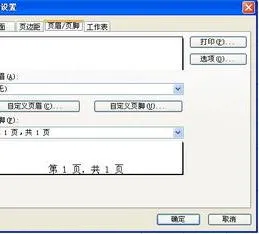
最新内容
| 手机 |
相关内容

红米3s短接进9008电脑没显示9008(
红米3s短接进9008电脑没显示9008(小米3进9008),模式,小米,刷机,开机,关机,音量,操作,系统,1. 小米3进90081. 手机用USB连接电脑2. 使用豌豆
苹果个性化设置在哪里(苹果有什么
苹果个性化设置在哪里(苹果有什么个性化设置),点击,个性化设置,苹果手机,设置,功能,码表,更改,屏幕,1. 苹果有什么个性化设置1、长按手机主
电脑怎么倒计时(电脑上设置倒计时
电脑怎么倒计时(电脑上设置倒计时怎么弄),倒计时,设置,点击,添加,图标,电脑上,时钟,选择,电脑上设置倒计时怎么弄首先电脑上有敬业签,然后注
电脑显示器帧率在哪里(电脑显示器
电脑显示器帧率在哪里(电脑显示器帧率在哪里设置),帧率,设置,显示,显示器,游戏,选择,点击,帧数显示,1. 电脑显示器帧率在哪里设置调整电脑
微信走多少步从哪设置(微信怎么设
微信走多少步从哪设置(微信怎么设置今天走了多少步),微信,运动,设置,点击,公众号,功能,计步,查看,1. 微信怎么设置今天走了多少步微信运计
电脑连上打印机但是提示未连接电脑
电脑连上打印机但是提示未连接电脑上(电脑显示打印机未连接),打印,点击,连接,显示,选择,控制,安装,检查,1. 电脑显示打印机未连接此问题可
如何设置内外网(怎么设置内外网)
如何设置内外网(怎么设置内外网),外网,内网,设置,地址,网卡,网关,怎么设置,网络,1. 怎么设置内外网1、如果要同时上内外网,那只能是两根网
电脑怎么设置网络密码(在电脑上怎
电脑怎么设置网络密码(在电脑上怎么设置网络密码),密码,设置,选择,点击,路由器,输入,网络密码,无线路由器,1. 在电脑上怎么设置网络密码开












